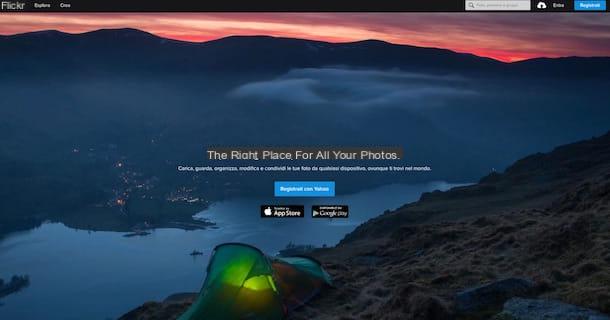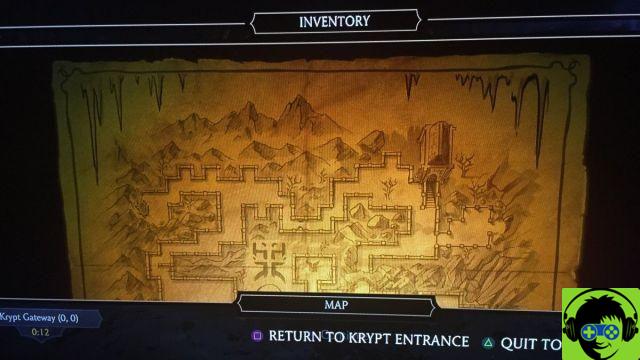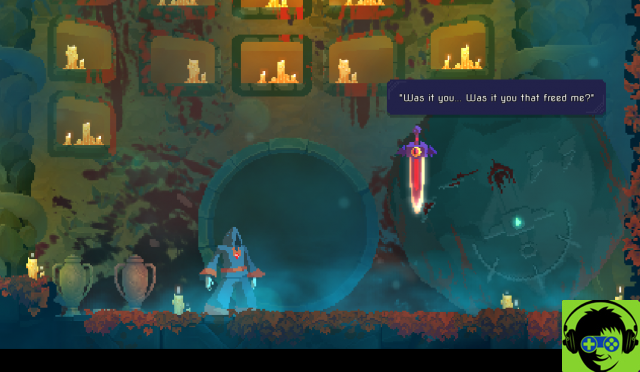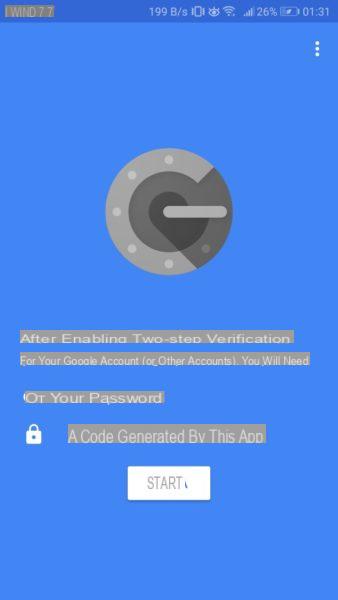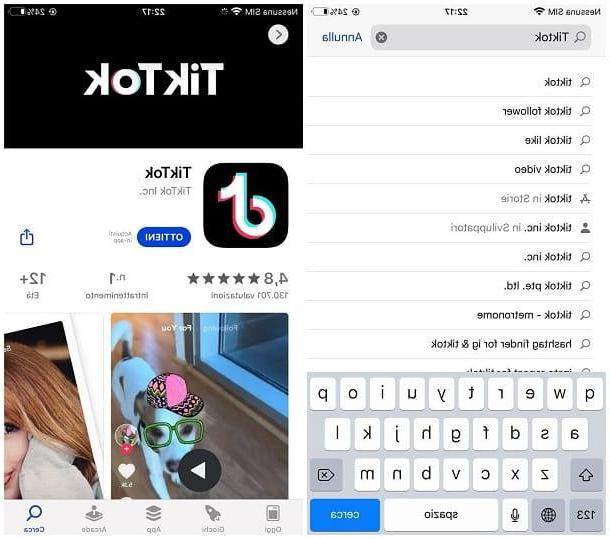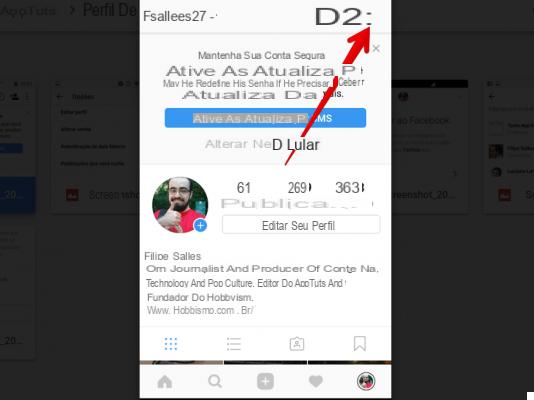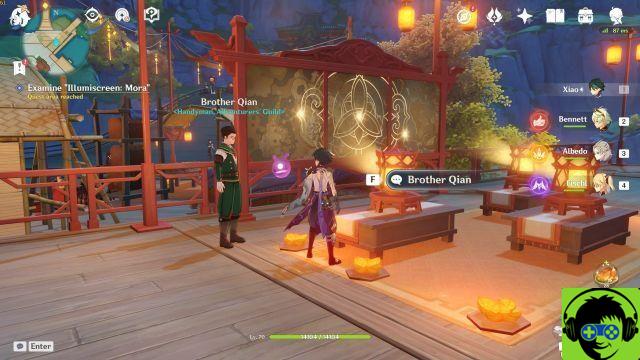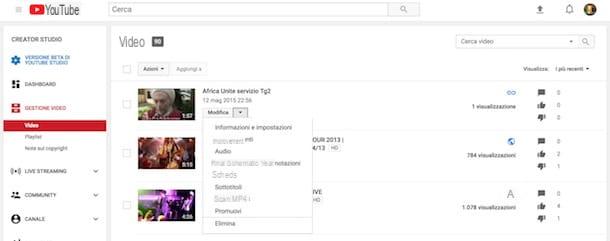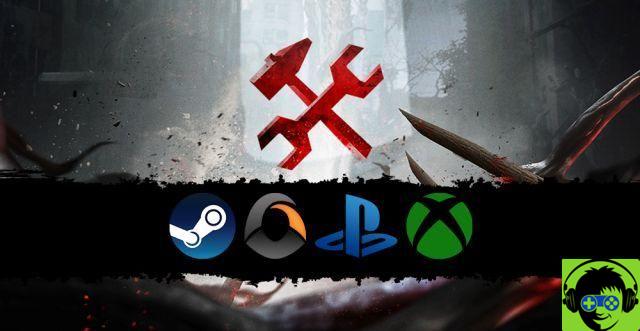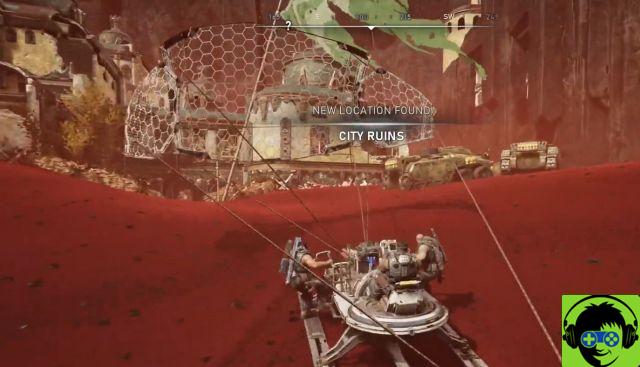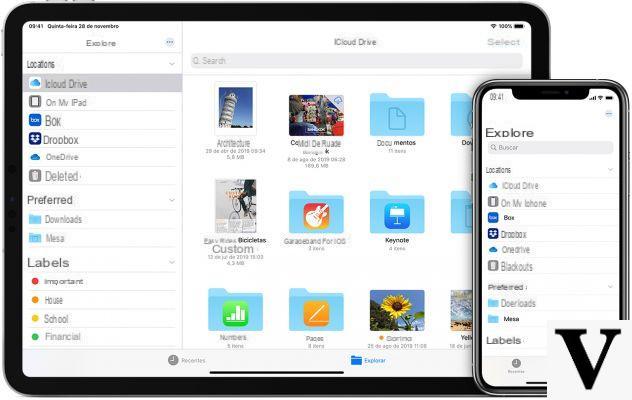Gracias a la funcionalidad de "Fotos de ICloud" puedes almacenar todas tus tomas en el servicio en la nube de la empresa de Cupertino, favoreciendo así la sincronización entre dispositivos, además de guardar memoria de almacenamiento en los mismos dispositivos. Pero, ¿cómo hacerlo en caso de que quiera hacer el descarga física algunas fotografías? En esta guía veremos todos los pasos a seguir para transferir imágenes desde iCloud a iPhone, iPad o PC.
Descargar fotos de iCloud a iPhone
Para descargar las imágenes almacenadas en iCloud en su iPhone, simplemente vaya a la configuración del sistema. Sin embargo, antes de hacerlo, le recomendamos que haga el conexión a una red Wi-Fi y asegúrese de tener suficiente espacio físico para el almacenamiento de datos.
- Abra la aplicación "Configuración"
- Continua con "Foto"
- Seleccione la opcion "Descargue y conserve los originales"
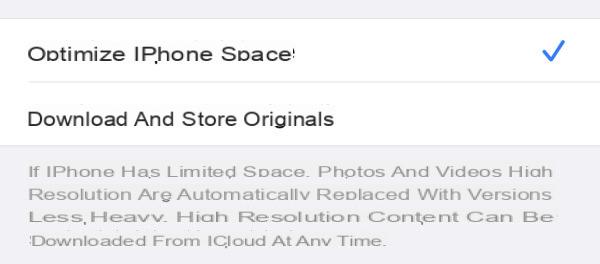
El tiempo necesario para que esto se complete variará según la cantidad de información a descargar.
Descargar fotos de iCloud a iPad
El iPad también tiene iOS y por este motivo, los pasos a seguir para descargar las fotos tomadas y almacenadas en iCloud son básicamente los mismos que se ven arriba. Sin embargo, si la opción no está activa en el iPad "Fotos en iCloud", las fotos tomadas por el iPhone no se sincronizarán. Entonces veamos cómo resolverlo.
- Abra la aplicación "Configuración"
- Continua con "Foto"
- Activar la palanca "Fotos de ICloud"
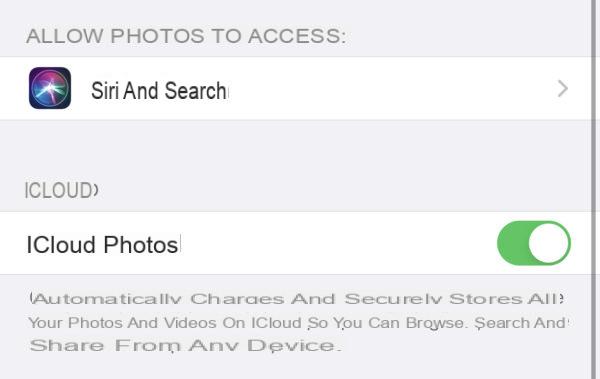
Obviamente la misma operación también habrá que hacerlo en el iPhone. Una vez realizada la sincronización, simplemente complete el procedimiento descrito en el párrafo anterior.
Descargar fotos de iCloud a Mac
Afortunadamente, Apple también permite a los usuarios de Mac sincronizar todas las fotos tomadas con el iPhone. Para hacer esto, asegúrese una vez más de que el iPhone esté activo "Fotos de ICloud" (párrafo anterior) y de activar la misma opción también en Mac. He aquí cómo hacerlo.
- Abre la aplicación "Preferencias del Sistema"
- Continua con "ID de apple" arriba a la derecha y luego con "ICloud"
- Agregue el cheque a la izquierda de "Foto"
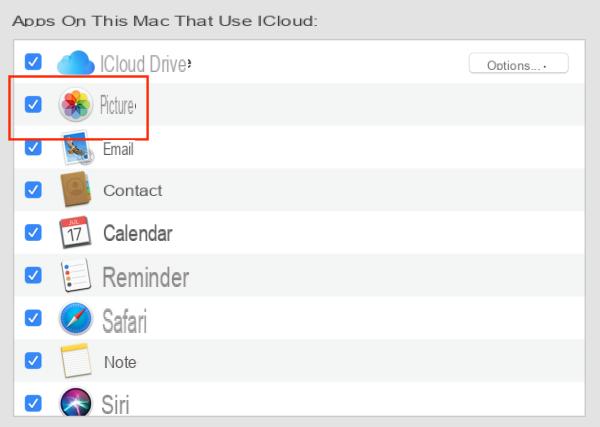
Nuevamente, todas las tomas ya presentes (y también las futuras) vendrán sincronizado correctamente y en poco tiempo. Dicho esto, veamos de inmediato cómo descargarlos en la memoria física de la computadora.
- Abre la aplicación "Foto"
- Seleccionar todas las fotos para exportar
- clic "Archivo" en la esquina superior izquierda
- Coloca el puntero sobre "Exportar" y haga clic en "Exportar X fotos ..."
- Elija la extensión, asigne un nombre (opcional) y termine con "Exportar"
- Seleccione la carpeta de destino y haga clic en "Exportar"
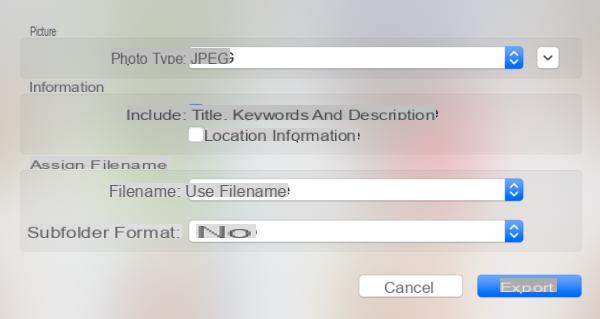
Otro método, un poco más rápido pero menos rico en opciones, sería simplemente arrastrar y soltar elementos desde la aplicación usando el mouse o el trackpad. "Foto" a la carpeta deseada. La opción también debe considerarse "Exportar original sin modificar ..." después de hacer clic en "Archivo" y luego "Exportar". Hacer esto no abrirá la pestaña de personalización de extensión y nombre de los elementos, sino directamente la de exportación.
Descargar fotos de iCloud a una PC con Windows
Sin embargo, incluso aquellos que no tienen una Mac pueden descargar fotos tomadas con iPhone. De hecho, hay una aplicación "ICloud" para PC con Windows, que por supuesto se puede descargar desde el sitio web de Apple. Una vez que se complete su instalación, simplemente ábrala y continúe de la siguiente manera.
- Inicie sesión con su ID de Apple
- Agregue el cheque a la izquierda de "Foto"
- clic "Opciones ..." a su derecha
- Agregue el cheque a la izquierda de "Biblioteca de fotos de ICloud" y de "Descarga las nuevas fotos y videos a mi PC "
- clic "Fin" y luego "Aplicar"
Todas las fotos aparecerán automáticamente en la carpeta. "Descargar", accesible desde "Explorador de archivos" e "Fotos de ICloud".
Descarga fotos del sitio web de iCloud
Quizás no todo el mundo sepa que existe un sitio web dedicado exclusivamente a los elementos almacenados en iCloud, al igual que con servicios similares, como Dropbox, Box o Google Drive. También desde aquí será posible descargar cualquier tipo de imagen archivada.
- Iniciar sesión en el sitio web "www.icloud.com" ingresando sus credenciales de ID de Apple
- Haga clic en el icono "Foto"
- Espere la carga y seleccione todas las fotos para descargar
- Inicie la descarga haciendo clic en el icono de la nube y la flecha apuntando hacia abajo en la parte superior derecha
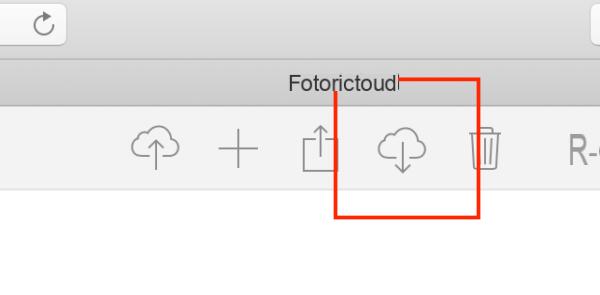
Obviamente, el destino predeterminado será la carpeta de descargar, tanto en Windows como en Mac.
Descargar fotos del "álbum compartido" a iPhone y iPad
iCloud también admite la función "Álbumes compartidos", con el que es posible compartir muchas fotografías con otros usuarios, en una especie de álbum virtual. Este intercambio aparecerá en una sección particular de la aplicación dedicada y no junto con todas las demás. Entonces veamos cómo descargarlo.
- Abra la aplicación "Foto" su iPhone o iPad
- Accede a la pestaña "Álbum" abajo a la derecha
- En la sección "Álbumes compartidos", haga clic en el que desea compartir (muchos están ocultos en el botón "Ver todo" parte superior derecha)
- Una vez abierto, haga clic en "Seleccione" parte superior derecha
- Agregue las fotos para descargar (también puede seleccionarlas todas con el botón en la parte superior izquierda) y haga clic en el icono de compartir en la parte inferior izquierda (cuadrado con una flecha apuntando hacia arriba)
- Concluir con "Guardar X imágenes"
Descargar fotos del "álbum compartido" en Mac
También en Mac es posible hacer lo mismo y el método de exportación sigue siendo el que se ve en el párrafo "Descargar fotos de iCloud a Mac". Pero primero, debes llegar al álbum deseado.
- Abre la aplicación "Foto" en Mac
- En la columna de la izquierda, haga clic en el triángulo a la izquierda de "Álbumes compartidos" hasta que aparezca la lista de elementos a continuación
- Seleccione el álbum para descargar
- Repita el procedimiento de descarga anterior.
Descargar fotos del "álbum compartido" en una PC con Windows
¿Usuarios de Windows? ¡No te preocupes, la solución realmente existe para todos! También en este caso bastará con interactuar con la aplicación "ICloud", gratis en el sitio web de Apple.
- Abra la aplicación de "ICloud"
- Inicie sesión con su ID de Apple
- Agregue el cheque a la izquierda de "Foto"
- clic "Opciones ..." a su derecha
- Agregue el cheque a la izquierda de "Biblioteca de fotos de ICloud", de "Descarga las nuevas fotos y videos a mi PC " y "Compartir fotos con ICloud"
- clic "Fin" y luego "Aplicar"
Para llegar a la carpeta, deberá pasar por "Explorador de archivos", "Fotos de ICloud" y finalmente "Compartido".
¿Dudas o problemas? Te ayudamos
Si quieres estar al día, suscríbete a nuestro canal de Telegram y síguenos en Instagram. Si desea recibir soporte para cualquier pregunta o problema, únase a nuestra comunidad de Facebook.